

By バーノン・ロデリック, Last updated: January 14, 2018
「iCloudから連絡先を復元するにはどうすればよいですか?
私はかなり携帯電話の世界に新しいです。 これまでのところ、これは私の最初の携帯電話です。それについて多くのことを聞いたので、私はiPhone 7 +を手に入れました。それはかなりクールだ、これは私の最初の携帯電話です。 それはかなりフレンドリーで、私は多くのことをする必要はありません。私のような、技術にはまったく不慣れな人にとっては完璧です。 とにかく私はiCloudアカウントを立てることができましたが、私はまだちょっと混乱しています。私は昨日いくつかの番号を持っていました。 私はそれらを取り戻すことができますが、どのように誰が助けることができるか分からないことは分かっています 私はこれでかなり悪いことを覚えておいてください。
iPhoneはかなり驚くべき電話であり、非常に多くのユーザーがいることは間違いありません。 デザインはシンプルでスタイリッシュなので、ユーザーフレンドリーなインターフェースにより、初心者やベテランの方々も簡単に使用できます。 各リリースの改良が人々を魅了し続けるように、携帯電話の用途の基本を覚えておくとよいでしょう。
いつものように、現在はスマートフォン、Android、iOSデバイスで同様のことができるようになっていますが、通常は家族や友人、同僚などに連絡するために使用しています。 当社は、テキストメッセージやメッセージングアプリを使って電話やメッセージを送る傾向があります。コミュニケーションの方法は、技術と共に成長し続けています。 しかし、当社の手元にあるiOS携帯電話のすべてのパワーは、当社の携帯電話に連絡先の番号がないとうまくいきません。

iCloudから連絡先を復元する
パート1。 iCloudアカウントから連絡先を復元するパート2。 FoneDog Toolkitを使用して連絡先を取得する - iOSデータ復元パート3:結論
だからこそ、当社が当社のiOSデバイスに接触していないことが判明したときに、当社が携帯電話でやっていることの多くをバックボーンにしているので、少し戸惑うのです。 だから当社がいくつかの連絡先を失ったことを知るとすぐに、当社がやることはこの問題の解決策を見つけることです。 ありがたいことに、iOSデバイスには、通常、iCloudアカウントを作成してバックアップを取るオプションがあります。iCloudは、使い慣れていないユーザーにとっては、選択した情報を保存できる仮想ストレージスペースです、お客様のバックアップを保存することを願ってみましょう。 iCloudまたは少なくとも1つの優れた機能の最も重要な点は、多くのオプションがあれば、新しいバージョンのバックアップを自動的に更新してからアーカイブすることです。 iCloudを使用して復元するには、次の手順を実行してください:
ステップ1:にログオンする iCloud.com ユーザー名とパスワードを入力するだけです。 パスワードやApple IDを忘れてしまった場合に備えて、ページのリンクをクリックして通知を送信するか、パスワードをリセットしてください。 正しい情報を入力したら、矢印を押して続行します。
ステップ2:連絡先を復元する次のステップに進みます。
Step 3:お客様は新しい画面に移り、複数のバージョンが表示されます。通常、日付と自動的にバックアップされ、アーカイブされます。 復元するものを選択して押します。 ただし、元の状態に戻す場合に備えて、iCloudが連絡先の現在のバージョンを自動的にバックアップすることを心配しないでください。
手順4:iCloudがアカウントに接続されているすべてのデバイスにすべての連絡先を復元するまでお待ちください。 復元が行われている間にデバイスのいずれかを変更すると、すべての変更が保存されないことに注意してください
完了しました。 連絡先の詳細が正確に必要なものでない場合は、手順を繰り返して、保存した以前のデータであった最新のバックアップに更新してください。 それ以外の場合、プロセスが希望の結果を生成しない場合は、FoneDog iOSデータ復元プログラムで作業することを選択できます。 FoneDog iOSデータ復元 iOSデバイスから削除または削除された可能性のあるさまざまな種類の情報を復元するのに役立つツールです。 後続の情報を適切に復元するには、次の手順を実行します。
iOSデバイスに正常に接続されたコンピュータまたはラップトップにFoneDog iOSデータ復元をダウンロードしてください。

iOSデバイスをコンピュータまたはラップトップに接続し、FoneDog iOSデータ復元を実行します。 押す "スキャンの開始Fonedog iOS Data Recoveryがお客様のデバイスをスキャンするので、しばらくお待ちください。これは、ツールが通過する必要があるデータの量に応じて時間がかかることがありますが、緊急でない限り、iOSデバイスを切断しないでくださいこれはデータが破損しているか悪化している可能性があるため、プログラムをスキャンしてデバイスをスキャンしてください。

お客様は、お客様が回復したいかもしれないものについてのオプションを与えられ、連絡先"FoneDog iOS Data Recoveryは連絡先だけでなく写真も回復できるので、この時点で複数のオプションをチェックすることができます。 オーディオ、メッセージ、Whatsappファイル、およびメッセージ、 ドキュメント さらにはるかに。 お客様が取り戻したいアイテムをチェックし、回復する次のステップに進みます。

お客様が選んだ情報のプレビューを見てください。 ウィンドウ内のすべての詳細を見ることができ、別々に確認することができます。 回復したいものをハイライト表示し、回復する"もう一度。お客様の電話機を正しく接続しないと、処理が完了します。
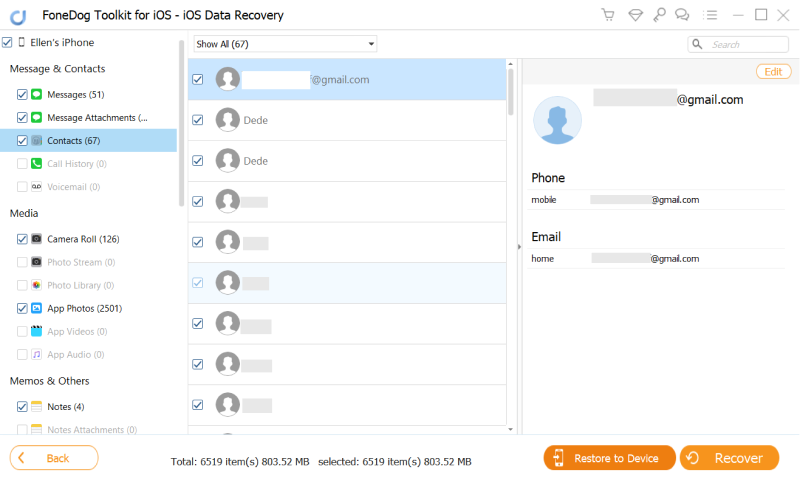
FoneDog iOS Data Recoveryを使用する最大の利点は、削除されたにもかかわらずデバイスの情報を見つけることができるため、現在バックアップを作成する必要がないことです。 どうやってそれをしますか? iOSデバイスから何かを削除すると、別のプログラムによって完全に消去するように指示されるまで、またはメモリスペースが必要になるまで、完全に削除されませんが、アクセスできなくなります。 FoneDog iOS Data Recoveryは、不足している情報に接続するのに役立ち、携帯電話のメモリ全体をスキャンして復元することで、もう一度アクセスできるようにします。
コメント
コメント
人気記事
/
面白いDULL
/
SIMPLE難しい
ありがとうございました! ここにあなたの選択があります:
Excellent
評価: 4.6 / 5 (に基づく 95 評価数)